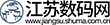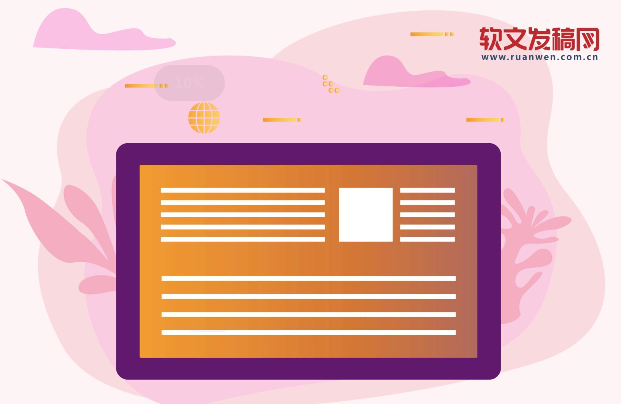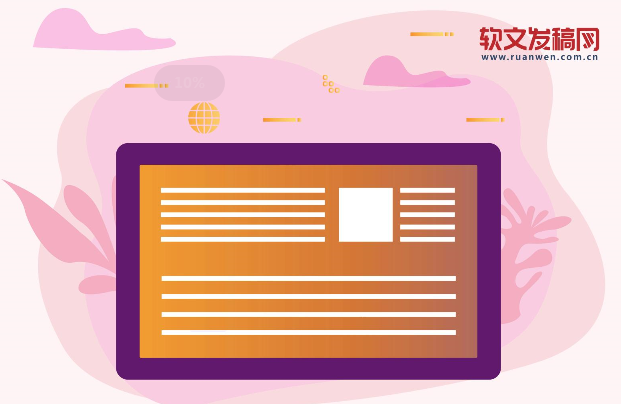【资料图】
【资料图】
电脑睡眠后无法唤醒屏幕可能有多种原因,包括系统硬件不兼容、不支持、系统设置原因导致、混合唤醒未设置等。为了解决这个问题,我们可以尝试以下方法:
1、确认睡眠设置是否正确。右击下方任务栏中的电池图标,打开【电源选项】,点击【选择关闭盖子功能】,查看是否支持合盖后进入睡眠模式,点击【选择电源按钮功能】,查看按电源按钮和按睡眠选项时是否支持进入睡眠模式。这些设置需要正确开启才能让电脑在睡眠后正确唤醒。
2、检查硬件是否支持睡眠模式。在搜索中输入【cmd】打开命令提示符,在弹出的命令窗口内,输入【powercfg -a】按回车,运行结果如果是中文会告知你电脑是否支持睡眠和休眠模式。如果不支持睡眠功能,可能就会出现合盖后无法唤醒的状态。
3、查看哪些设备支持唤醒电脑。确认已经开启睡眠模式后,可以再打开命令提示符,输入【PowerCfg -DEVICEQUERY wake_armed】,按回车,运行结果会告知电脑上的哪些设备支持唤醒睡眠中的电脑。如果在这里鼠标和键盘设备没有列出,说明不能使用这两种设备唤醒机器,我们需要把唤醒功能打开。如何打开设备唤醒功能呢?打开【设备管理器】,找到【鼠标和其他指针设备】,点击下拉选项,找到并右击对应的鼠标设备,选择【属性】,在弹出窗口中点击【电源管理】选项,勾选【允许此设备唤醒计算机】,然后点击【确认】。
4、更改驱动属性。之前出现过一部分 Win 10 客户睡眠后无法唤醒的问题,其中比较常用的解决方案是更改驱动 Intel(R)Management Engine Interface 的属性或重装该驱动。打开【设备管理器】,找到【系统设备】,点击下拉选项,找到 Intel(R)Management Engine Interface,右击选择【属性】,在弹出窗口的【电源管理】选项中,取消勾选【允许计算机关闭此设备以节约电源】,点击【确定】,然后观察睡眠问题是否解决。
5、尝试更新驱动。在 Windows Update 中检查更新,如果驱动需要更新,会收到提醒。或者可以直接在联想商用服务微信公众号,点击菜单栏【服务】-【保修|配置|驱动】,绑定好设备后,点击【驱动下载】,输入自己邮箱,就会收到联想官方驱动。如果是其他品牌设备,也可以到厂商官网下载更新。
关键词: